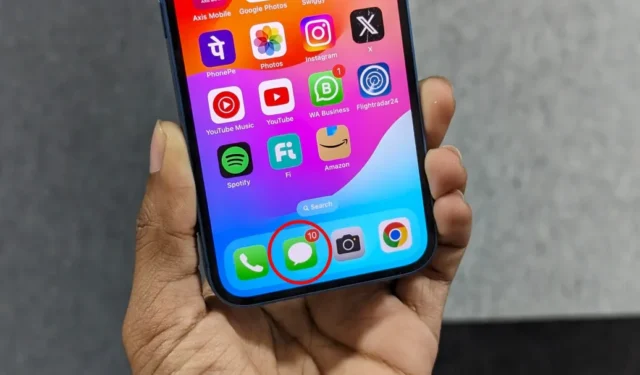
Trápí vás tato upozornění na nepřečtené zprávy? Během dne můžete obdržet několik zpráv, včetně OTP, ověřovacích kódů, zpráv od vašich přátel a rodiny a textových zpráv pro aktualizace objednávek a doručení na váš iPhone. Tyto zprávy se mohou rychle nahromadit, takže vám zůstane přeplněná doručená pošta a rušivý počet nepřečtených zpráv. Pokud vás to trápí, zde je rychlý způsob, jak na iPhonu a iPadu označit všechny zprávy jako přečtené najednou.
Označit všechny zprávy jako přečtené najednou na iPhone a iPad
Otevírat každou zprávu jednotlivě a označit ji jako přečtenou může být únavné. Naštěstí Apple poskytuje možnost ‚Přečíst vše‘ pro rychlé označení všech zpráv jako přečtených. Zde je návod, jak jej používat na iPhonu nebo iPadu:
1. Spusťte na svém iPhonu nebo iPadu aplikaci Zprávy .
2. Klepněte na tlačítko Více (tři vodorovné tečky) v pravém horním rohu. Zvolte Vybrat zprávy .


Tím vymažete svůj seznam nepřečtených zpráv, odstraníte modré tečky vedle konverzací v aplikaci Zprávy a vynulujete počet nepřečtených zpráv na ikoně aplikace.
Označte více zpráv jako přečtených přejetím dvěma prsty
Označení všech zpráv jako přečtených nezabrání tomu, aby přicházely nové. To znamená, že možnost „Přečíst vše“ můžete používat opakovaně, což může být únavné, vezmeme-li v úvahu, že jde o proces tří klepnutí. Existuje však rychlejší způsob: označte nové konverzace jako přečtené přejetím dvěma prsty.

Skryjte odznak počtu nepřečtených pro aplikaci Zprávy
Dalším řešením je skrýt odznak počtu nepřečtených zpráv na ikoně aplikace Zprávy. Toto je dobrá volba, pokud vám samotné číslo způsobuje úzkost, ale přesto chcete snadno zjistit, které zprávy jsou nepřečtené, když aplikaci skutečně otevřete. Představte si to jako vizuální označování zpráv jako přečtených, aniž byste změnili jejich stav. Zde je postup:
1. Otevřete Nastavení na svém iPhonu nebo iPadu.
2. Přejděte dolů a klepněte na Oznámení .

3. Vyberte aplikaci Zprávy a vypněte možnost Odznaky . Ze zelené zešedne.

U ikony aplikace Zprávy na domovské obrazovce iPhonu již neuvidíte počet nepřečtených.

Další tipy, jak udržet vaši aplikaci Messages přehlednou
I když můžete zprávy vždy označit jako přečtené nebo skrýt oznamovací odznak, abyste nebyli zahlceni, zde jsou další tipy, jak zajistit, aby aplikace Zprávy nebyla nepřehledná:
- Automatické mazání ověřovacích kódů po použití: Přejděte do Nastavení > Hesla > Možnosti hesel a zapněte Odstranit po použití nebo Vyčistit automaticky . Tím se automaticky smažou jednorázová hesla a ověřovací kódy poté, co byly použity pro automatické vyplňování na webech a v aplikacích.
- Automatické odstranění starých zpráv: Nastavte, aby se vaše staré zprávy po určité době (30 dní nebo 1 rok) automaticky smazaly. Přejděte do Nastavení > Zprávy > Ponechat zprávy a zvolte dobu trvání. Tím budou trvale smazány zprávy starší než zvolený časový rámec, proto tuto možnost používejte opatrně.
- Použijte možnost Hide Alert: Apple vám umožňuje ztlumit rušivé konverzace bez blokování odesílatele. Otevřete zprávu, klepněte nahoře na jméno odesílatele a přepněte na Skrýt upozornění . Tím se zastaví oznámení, ale zprávy zůstanou ve vaší doručené poště.
- Používejte chytré filtry : Váš iPhone automaticky třídí zprávy do kategorií, jako jsou Transakce, Finance, Propagace, Objednávky a Upomínky. Použijte je k rychlému nalezení toho, co hledáte, aniž byste museli prohledávat nepořádek. Zde je více o používání těchto inteligentních filtrů .
Už nikdy neuvidíte počet nepřečtených
Všechny zprávy můžete buď označit jako přečtené pomocí možnosti Přečíst vše, nebo přejetím dvěma prsty označit nové zprávy jako viditelné. Pokud vás ale nejvíce trápí počet nepřečtených, vypněte ikonu odznaku pro aplikaci Zprávy. Pro ty, kteří chtějí absolutní pořádek, prozkoumejte výše uvedené tipy, jak odstranit nežádoucí texty a snadno automaticky najít důležité zprávy.




Napsat komentář